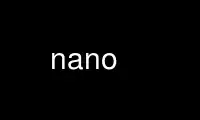
This is the command nano that can be run in the OnWorks free hosting provider using one of our multiple free online workstations such as Ubuntu Online, Fedora Online, Windows online emulator or MAC OS online emulator
PROGRAM:
NAME
nano - Nano's ANOther editor, an enhanced free Pico clone
SYNOPSIS
nano [options] [[+line,column] file]...
DESCRIPTION
nano is a small, free and friendly editor which aims to replace Pico, the default editor
included in the non-free Pine package. On top of copying Pico's look and feel, nano also
implements some missing (or disabled by default) features in Pico, such as "search and
replace" and "go to line and column number".
EDITING
Entering text and moving around in a file is straightforward: typing the letters and using
the normal cursor movement keys. Commands are entered by using the Control (^) and the
Alt or Meta (M-) keys. Typing ^K deletes the current line and puts it in the cutbuffer.
Consecutive ^Ks will put all deleted lines together in the cutbuffer. Any cursor movement
or executing any other command will cause the next ^K to overwrite the cutbuffer. A ^U
will paste the current contents of the cutbuffer at the current cursor position.
When a more precise piece of text needs to be cut or copied, one can mark its start with
^6, move the cursor to its end (the marked text will be highlighted), and then use ^K to
cut it, or M-6 to copy it to the cutbuffer. One can also save the marked text to a file
with ^O, or spell check it with ^T.
The two lines at the bottom of the screen show the most important commands; the built-in
help (^G) lists all the available ones. The default key bindings can be changed via the
.nanorc file -- see nanorc(5).
OPTIONS
+line,column
Places the cursor on line number line and at column number column (at least one of
which must be specified) on startup, instead of the default line 1, column 1.
-A, --smarthome
Make the Home key smarter. When Home is pressed anywhere but at the very beginning
of non-whitespace characters on a line, the cursor will jump to that beginning
(either forwards or backwards). If the cursor is already at that position, it will
jump to the true beginning of the line.
-B, --backup
When saving a file, back up the previous version of it, using the current filename
suffixed with a tilde (~).
-C directory, --backupdir=directory
Make and keep not just one backup file, but make and keep a uniquely numbered one
every time a file is saved -- when backups are enabled. The uniquely numbered
files are stored in the specified directory.
-D, --boldtext
Use bold text instead of reverse video text.
-E, --tabstospaces
Convert typed tabs to spaces.
-F, --multibuffer
Enable multiple file buffers (if support for them has been compiled in).
-G, --locking
Enable vim-style file locking when editing files.
-H, --historylog
Log search and replace strings to ~/.nano/search_history, so they can be retrieved
in later sessions.
-I, --ignorercfiles
Don't look at the system's nanorc nor at ~/.nanorc.
-K, --rebindkeypad
Interpret the numeric keypad keys so that they all work properly. You should only
need to use this option if they don't, as mouse support won't work properly with
this option enabled.
-L, --nonewlines
Don't add newlines to the ends of files.
-N, --noconvert
Disable automatic conversion of files from DOS/Mac format.
-O, --morespace
Use the blank line below the titlebar as extra editing space.
-P, --positionlog
For the 200 most recent files, log the last position of the cursor, and place it at
that position again upon reopening such a file. (The old form of this option,
--poslog, is deprecated.)
-Q "characters", --quotestr="characters"
Set the quoting string for justifying. The default is "^([ \t]*[#:>\|}])+" if
extended regular expression support is available, or "> " otherwise. Note that \t
stands for a Tab.
-R, --restricted
Restricted mode: don't read or write to any file not specified on the command line;
don't read any nanorc files nor history files; don't allow suspending nor spell
checking; don't allow a file to be appended to, prepended to, or saved under a
different name if it already has one; and don't use backup files. This restricted
mode is also accessible by invoking nano with any name beginning with 'r' (e.g.
"rnano").
-S, --smooth
Enable smooth scrolling. Text will scroll line-by-line, instead of the usual
chunk-by-chunk behavior.
-T number, --tabsize=number
Set the size (width) of a tab to number columns. The value of number must be
greater than 0. The default value is 8.
-U, --quickblank
Do quick statusbar blanking. Statusbar messages will disappear after 1 keystroke
instead of 25. Note that -c overrides this.
-V, --version
Show the current version number and exit.
-W, --wordbounds
Detect word boundaries more accurately by treating punctuation characters as part
of a word.
-Y name, --syntax=name
Specify the name of the syntax highlighting to use from among the ones defined in
the nanorc files.
-c, --constantshow
Constantly show the cursor position. Note that this overrides -U.
-d, --rebinddelete
Interpret the Delete key differently so that both Backspace and Delete work
properly. You should only need to use this option if Backspace acts like Delete on
your system.
-h, --help
Show a summary of the available command-line options and exit.
-i, --autoindent
Indent new lines to the previous line's indentation. Useful when editing source
code.
-k, --cut
Make the 'Cut Text' command (normally ^K) cut from the current cursor position to
the end of the line, instead of cutting the entire line.
-m, --mouse
Enable mouse support, if available for your system. When enabled, mouse clicks can
be used to place the cursor, set the mark (with a double click), and execute
shortcuts. The mouse will work in the X Window System, and on the console when gpm
is running. Text can still be selected through dragging by holding down the Shift
key.
-n, --noread
Treat any name given on the command line as a new file. This allows nano to write
to named pipes: it will start with a blank buffer, and will write to the pipe when
the user saves the "file". This way nano can be used as an editor in combination
with for instance gpg without having to write sensitive data to disk first.
-o directory, --operatingdir=directory
Set the operating directory. This makes nano set up something similar to a chroot.
-p, --preserve
Preserve the XON and XOFF sequences (^Q and ^S) so they will be caught by the
terminal.
-q, --quiet
Do not report errors in the nanorc files nor ask them to be acknowledged by
pressing Enter at startup.
-r number, --fill=number
Hard-wrap lines at column number. If this value is 0 or less, wrapping will occur
at the width of the screen less number columns, allowing the wrap point to vary
along with the width of the screen if the screen is resized. The default value is
-8. This option conflicts with -w -- the last one given takes effect.
-s program, --speller=program
Use this alternative spell checker command.
-t, --tempfile
Always save a changed buffer without prompting. Same as Pico's -t option.
-u, --unix
Save a file by default in Unix format. This overrides nano's default behavior of
saving a file in the format that it had. (This option has no effect when you also
use --noconvert.)
-v, --view
View-file (read-only) mode.
-w, --nowrap
Disable the hard-wrapping of long lines. This option conflicts with -r -- the last
one given takes effect.
-x, --nohelp
Don't show the two help lines at the bottom of the screen.
-z, --suspend
Enable the suspend ability.
-$, --softwrap
Enable 'soft wrapping'. This will make nano attempt to display the entire contents
of any line, even if it is longer than the screen width, by continuing it over
multiple screen lines. Since '$' normally refers to a variable in the Unix shell,
you should specify this option last when using other options (e.g. 'nano -wS$') or
pass it separately (e.g. 'nano -wS -$').
-a, -b, -e, -f, -g, -j
Ignored, for compatibility with Pico.
INITIALIZATION FILE
nano will read initialization files in the following order: the system's nanorc (if it
exists), and then the user's ~/.nanorc (if it exists). Please see nanorc(5) for more
information on the possible contents of those files.
NOTES
If no alternative spell checker command is specified on the command line nor in one of the
nanorc files, nano will check the SPELL environment variable for one.
In some cases nano will try to dump the buffer into an emergency file. This will happen
mainly if nano receives a SIGHUP or SIGTERM or runs out of memory. It will write the
buffer into a file named nano.save if the buffer didn't have a name already, or will add a
".save" suffix to the current filename. If an emergency file with that name already
exists in the current directory, it will add ".save" plus a number (e.g. ".save.1") to the
current filename in order to make it unique. In multibuffer mode, nano will write all the
open buffers to their respective emergency files.
Use nano online using onworks.net services
